Cómo evitar que las tareas de abiertas de Windows 10 bloqueen el apagado del equipo
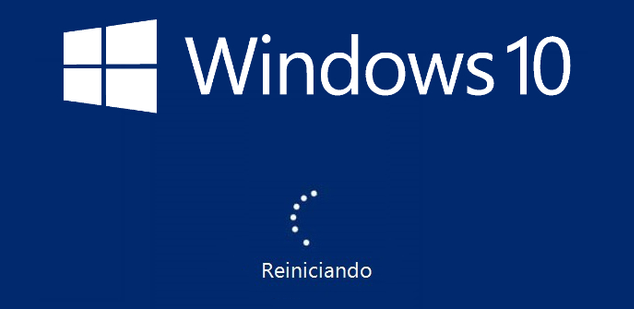
Seguro que nos ha pasado en más de una ocasión que, al intentar cerrar una sesión en Windows o reiniciar el equipo, el sistema nos haya notificado que una o varias aplicaciones impiden que este se cierre o reinicie.
Por tanto, para que el proceso continúe, tenemos que hacer clic en el botón “Apagar de todos modos“, al mismo tiempo que si no lo hacemos dentro de un período de tiempo determinado, Windows cancelará la acción de apagado.
Y es que generalmente, al apagar o reiniciar el sistema, Windows intenta cerrar todas las aplicaciones automáticamente, pero cuando una de ellas está haciendo algo en segundo plano o si hay algún trabajo no guardado, puede bloquear el cierre. Esto es bueno la mayoría de las veces porque nos da la oportunidad de guardar un trabajo pendiente y cerrar correctamente la aplicación.
Pero si hay alguna herramienta que está haciendo un uso indebido de esta función o si no queremos que las aplicaciones bloqueen el proceso de apagado o reinicio, siempre podemos forzar a Windows a cerrar todas las aplicaciones de manera automática, independientemente de su estado durante el proceso de apagado, reinicio o cierre de sesión. De este modo, si queremos evitar que los programas bloqueen el apagado o reinicio del sistema debemos seguir estos pasos.
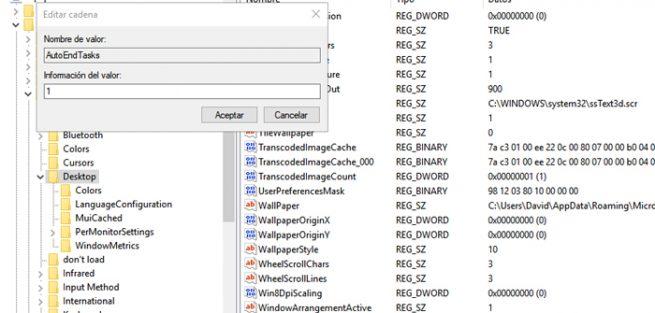
Evita el bloqueo de reinicio de Windows 10 por tener aplicaciones abiertas
En primer lugar hay que tener en cuenta que esto se va a llevar a cabo para el usuario activo, por lo que el resto de cuentas del sistema no se verán afectadas por los cambios. Empezaremos por editar el registro de Windows, por lo que antes de ello es recomendable hacer una copia de seguridad del mismo.
Lo abrimos ejecutando el comando “regedit” en el menú Inicio y una vez situados en el registro, vaya a la siguiente ubicación: “HKEY_CURRENT_USER\Control Panel\Desktop”.
En el caso de que usemos Windows 10, podremos copiar y pegar la ruta indicada en la barra de direcciones del editor del registro. Pues bien, una vez aquí, hacemos clic con el botón derecho del ratón en el panel derecho y seleccione “Nuevo / Valor de la cadena” y creamos una llamada “AutoEndTasks”.
Una vez creada la nueva cadena hacemos doble clic en la misma y escribimos “1” en el campo “Información del valor”, para a continuación guardar los cambios.
Para terminar con el proceso, basta con que reiniciemos el equipo y Windows ya no permitirá que las aplicaciones bloqueen el proceso de apagado, reinicio o cierre de sesión. En el caso de que queramos volver a activar esta función tan solo tendremos que cambiar la nueva cadena creada y escribir “0” en “Información del valor”.
Comentarios
Publicar un comentario